Müşteriler için kaydolma ve oturum açma kullanıcı akışı oluşturma
Uygulamanıza bir kullanıcı akışı ekleyerek müşterileriniz için basit bir kayıt ve oturum açma deneyimi oluşturabilirsiniz. Kullanıcı akışı, müşterilerin izleyeceği bir dizi kayıt adımını ve kullanabileceği oturum açma yöntemlerini (e-posta ve parola, bir kerelik geçiş kodları ya da Google veya Facebook sosyal hesapları gibi) tanımlar. Ayrıca, bir dizi yerleşik kullanıcı özniteliğinden seçim yaparak veya kendi özel özniteliklerinizi ekleyerek kayıt sırasında müşterilerden bilgi toplayabilirsiniz.
Müşterilere sunmak istediğiniz birden çok uygulamanız varsa, birden çok kullanıcı akışı oluşturabilirsiniz. İsterseniz, aynı kullanıcı akışını birçok uygulama için de kullanabilirsiniz. Ancak, bir uygulama yalnızca bir kullanıcı akışına sahip olabilir.
İpucu
Bu özelliği denemek için Woodgrove Groceries tanıtımına gidin ve "Çevrimiçi perakende" kullanım örneğini başlatın.
Önkoşullar
- Microsoft Entra dış kiracısı: Başlamadan önce Microsoft Entra dış kiracınızı oluşturun. Ücretsiz deneme sürümü ayarlayabilir veya Microsoft Entra Id'de yeni bir dış kiracı oluşturabilirsiniz.
- E-posta tek seferlik geçiş kodu etkin (isteğe bağlı): Müşterilerin her oturum açtıklarında e-posta adreslerini ve bir kerelik geçiş kodlarını kullanmalarını istiyorsanız, Kiracı düzeyinde Tek seferlik geçiş kodu e-posta'nın etkinleştirildiğinden emin olun (Microsoft Entra yönetim merkezinde Dış Kimlikler>Tüm Kimlik Sağlayıcıları>E-posta Bir kerelik geçiş koduna gidin).
- Tanımlanan özel öznitelikler (isteğe bağlı):Kullanıcı öznitelikleri, self servis kayıt sırasında kullanıcıdan toplanan değerlerdir. Microsoft Entra Id yerleşik bir öznitelik kümesiyle birlikte gelir, ancak kaydolma sırasında toplanacağı özel öznitelikler tanımlayabilirsiniz. Kullanıcı akışınızı ayarlarken kullanılabilir olmaları için özel öznitelikleri önceden tanımlayın. İsterseniz bunları daha sonra oluşturup ekleyebilirsiniz.
- Kimlik sağlayıcıları tanımlı (isteğe bağlı): Google veya Facebook ile federasyonu önceden ayarlayabilir ve ardından kullanıcı akışını oluştururken bunları oturum açma seçenekleri olarak seçebilirsiniz.
Kullanıcı akışı oluşturma ve özelleştirme
Müşterinin bir uygulamada oturum açmak veya uygulamaya kaydolmak için kullanabileceği bir kullanıcı akışı oluşturmak için bu adımları izleyin. Bu adımlar yeni bir kullanıcı akışı eklemeyi, toplamak istediğiniz öznitelikleri seçmeyi ve kaydolma sayfasındaki özniteliklerin sırasını değiştirmeyi açıklar.
Yeni kullanıcı akışı eklemek için
Microsoft Entra yönetim merkezinde oturum açın.
Birden çok kiracıya erişiminiz varsa, Dizinler + abonelikler menüsünden dış kiracınıza geçmek için üst menüdeki Ayarlar simgesini
 kullanın.
kullanın.Kimlik>Dış Kimlikleri>Kullanıcı akışları'na göz atın.
Yeni kullanıcı akışı’nı seçin.
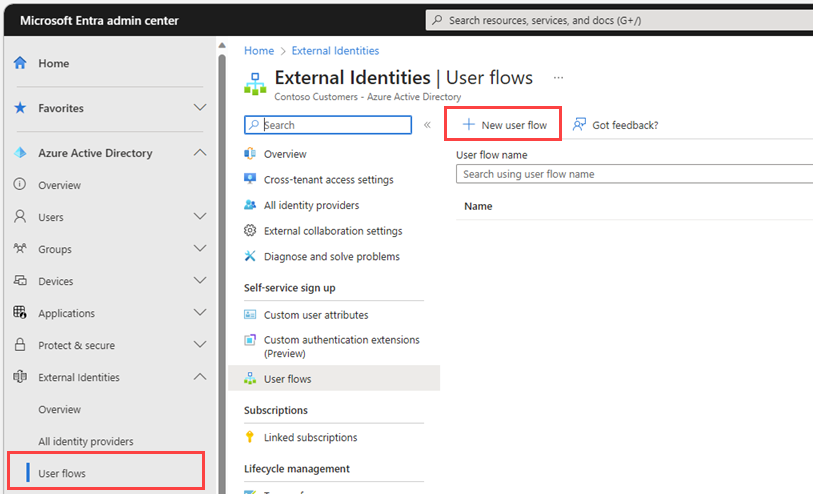
Oluştur sayfasında, kullanıcı akışı için bir Ad girin (örneğin, "SignUpSignIn").
Kimlik sağlayıcıları altında E-posta Hesapları onay kutusunu seçin ve ardından şu seçeneklerden birini belirleyin:
Parolayla e-posta: Yeni kullanıcıların oturum açma adı olarak bir e-posta adresi ve ilk faktör kimlik doğrulama yöntemi olarak bir parola kullanarak kaydolmasına ve oturum açmasına olanak sağlar. Oturum açma sayfasında self servis parola sıfırlama bağlantısını gösterme, gizleme veya özelleştirme seçeneklerini de yapılandırabilirsiniz (daha fazla bilgi edinin).
E-posta tek seferlik geçiş kodu: Yeni kullanıcıların oturum açma adı olarak bir e-posta adresi ve ilk faktör kimlik doğrulama yöntemi olarak bir kerelik e-posta geçiş kodu kullanarak kaydolmasına ve oturum açmasına olanak tanır.
Not
Müşteriler başka bir Microsoft Entra kuruluşundan gelen bir e-postayı kullanarak yerel hesaba kaydolabildiğinden Microsoft Entra Kimliği Kaydolma seçeneği kullanılamaz, ancak kimlik doğrulaması için Microsoft Entra federasyonu kullanılmaz. Google ve Facebook yalnızca federasyon ayarladıktan sonra kullanılabilir hale gelir. Kimlik doğrulama yöntemleri ve kimlik sağlayıcıları hakkında daha fazla bilgi edinin.
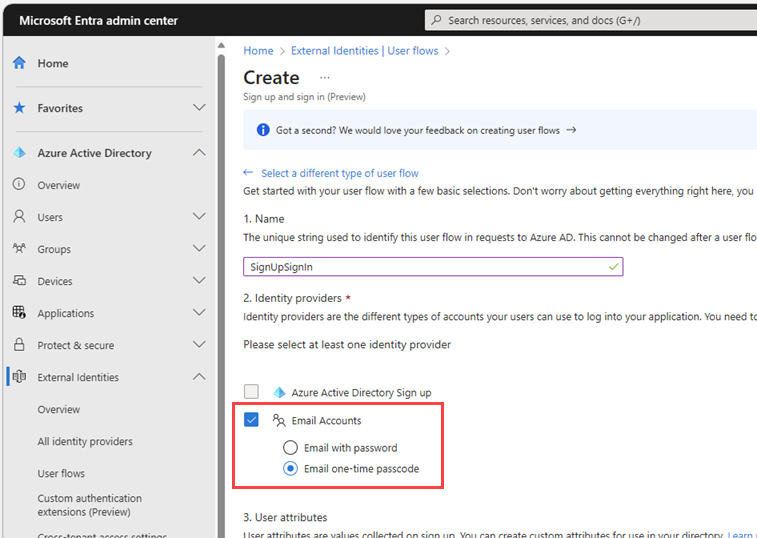
Kullanıcı öznitelikleri altında, kayıt sırasında kullanıcıdan toplamak istediğiniz öznitelikleri seçin.
İş Unvanı, Görünen Ad ve Posta Kodu gibi özniteliklerin tam listesinden seçim yapmak için Daha fazla göster’i seçin.
Bu liste tanımladığınız tüm özel öznitelikleri de içerir. Kayıt sırasında kullanıcıdan toplamak istediğiniz her özniteliğin yanındaki onay kutusunu seçin
Tamam'ı seçin.
Kullanıcı akışını oluşturmak için Oluştur’u seçin.
Kaydolma ve oturum açma kullanıcı akışında kaydolmayı devre dışı bırakma
Müşteri kullanıcılarınızın yalnızca oturum açmasını ve kaydolmamasını istiyorsanız, Microsoft Graph'ta AuthenticationEventsFlow API'sini güncelleştirerek ve onInteractiveAuthFlowStart özelliği isSignUpAllowed özelliğini false>olarak güncelleştirerek kullanıcı akışınızda kaydolma deneyimini devre dışı bırakabilirsiniz. Kaydolmayı devre dışı bırakmak istediğiniz kullanıcı akışının kimliğini bilmeniz gerekir. Kullanıcı akışı kimliğini Microsoft Entra yönetim merkezinden okuyamazsınız, ancak ilişkili uygulamayı biliyorsanız Microsoft Graph API'si aracılığıyla alabilirsiniz.
Kullanıcı akışıyla ilişkili uygulama kimliğini okuyun:
- Kimlik > Dış Kimlikleri > Kullanıcı akışları'na göz atın.
- Listeden kullanıcı akışınızı seçin.
- Soldaki menüde, Kullan'ın altında Uygulamalar'ı seçin.
- Listeden, Uygulama (istemci) Kimliği sütunu altında Uygulama (istemci) Kimliğini kopyalayın.
Kaydolmasını devre dışı bırakmak istediğiniz kullanıcı akışının kimliğini belirleyin. Bunu yapmak için, belirli bir uygulamayla ilişkili kullanıcı akışını listeleyin. Bu, önceki adımdan aldığınız uygulama kimliğini bilmeniz gereken bir Microsoft Graph API'dir.
Kaydolmayı devre dışı bırakmak için kullanıcı akışınızı güncelleştirin.
Örnek:
PATCH https://graph.microsoft.com/beta/identity/authenticationEventsFlows/{user-flow-id}İstek gövdesi
{ "@odata.type": "#microsoft.graph.externalUsersSelfServiceSignUpEventsFlow", "onInteractiveAuthFlowStart": { "@odata.type": "#microsoft.graph.onInteractiveAuthFlowStartExternalUsersSelfServiceSignUp", "isSignUpAllowed": "false" } }değerini önceki adımda aldığınız kullanıcı akışı kimliğiyle değiştirin
{user-flow-id}. parametresininisSignUpAllowedfalse olarak ayarlandığına dikkat edin. Kaydolmayı yeniden etkinleştirmek için Microsoft Graph API uç noktasına bir çağrı yapın, ancak parametresiniisSignUpAllowedtrue olarak ayarlayın.
Sonraki adımlar
- Uygulamanızı kullanıcı akışına ekleme
- Özel kullanıcı öznitelikleri oluşturun ve kaydolma sayfasındaki özniteliklerin sırasını özelleştirin.


